Долгое время не было возможности обновить прошивку на Linux. Вместо этого пользователям потребуется установить Windows на отдельный жесткий диск или раздел, чтобы получить последние обновления для своих устройств и BIOS . К счастью, времена меняются. В этом руководстве мы рассмотрим, как вы можете обновить прошивку производителя на вашем ПК с Linux.
Примечание: обновить прошивку Linux можно только внутри UEFI . Если вы используете версию BIOS вашей операционной системы Linux, переустановите ее в режиме UEFI.
Прежде, чем мы начнем
Fwupd - это то, что используется для обновления прошивки в Linux через проект прошивки от поставщика Linux. Однако имейте в виду, что не все производители компьютеров участвуют в предоставлении прошивки для проекта LVFS. В результате, следуя этому руководству, возможно, не будет обновлено микропрограммное обеспечение вашей системы. В этом случае вам может потребоваться сделать это в Windows.
В проекте LVFS участвует множество производителей компьютеров, дружественных к Linux. Это Dell, HP, Logitech, Thinkpad и другие. Если вы хотите обновить прошивку на своем ноутбуке или настольном компьютере с Linux, посетите сайт производителя прошивки Linux . У них есть информация о том, кто участвует в LVFS и кто планирует это сделать в будущем.
Установка Fwupd в Linux
Чтобы обновить прошивку вашего ноутбука или настольного компьютера, вы должны установить инструмент Fwupd. В настоящее время некоторые операционные системы Linux поставляются с предустановленным приложением Fwupd. Однако это не относится к каждому дистрибутиву Linux на рынке. Итак, мы должны продемонстрировать, как установить Fwupd в Linux.
Чтобы начать установку Fwupd на вашем компьютере с Linux, откройте окно терминала. Для этого нажмите на клавиатуре Ctrl + Alt + T или Ctrl + Shift + T. Затем, когда окно терминала откроется и будет готово к использованию, следуйте инструкциям командной строки, приведенным ниже, которые соответствуют операционной системе Linux, которую вы в настоящее время используете.
Ubuntu
В Ubuntu пользователи могут установить Fwupd с помощью следующей команды Apt .
sudo apt install fwupd
Debian
Те, кто использует Debian, могут запустить Fwupd с помощью команды Apt-get .
sudo apt-get install fwupd
Arch Linux
Пользователи Arch Linux могут получить в свои руки программу обновления прошивки Fwupd с помощью следующей команды Pacman .
sudo pacman -S fwupd
Fedora
В Fedora Linux пользователи могут установить приложение Fwupd с помощью команды Dnf в терминале.
sudo dnf установить fwupd
OpenSUSE
Пользователи OpenSUSE могут легко установить приложение обновления прошивки Fwupd с помощью команды Zypper .
sudo zypper установить fwupd
Общий Linux
Проект встроенного ПО от производителя Linux является новым, но он поддерживает множество современных операционных систем Linux, поэтому есть вероятность, что в вашем дистрибутиве он есть в репозиториях программного обеспечения. Чтобы установить Fwupd, откройте терминал, найдите «fwupd» и установите его так, как вы обычно устанавливаете программы.
Проверяйте обновления с помощью Fwupd manager
Менеджер Fwupd должен загрузить обновления на ваш компьютер, прежде чем его можно будет использовать для получения новой прошивки для устройств. Чтобы получать обновления от менеджера Fwupd, откройте окно терминала, нажав Ctrl + Alt + T или Ctrl + Shift + T на клавиатуре. Затем запустите службу fwupd start .
sudo service fwupd start
После запуска службы в вашей системе запустите команду fwupdmgr refresh, чтобы проверить наличие доступных обновлений прошивки для ваших устройств.
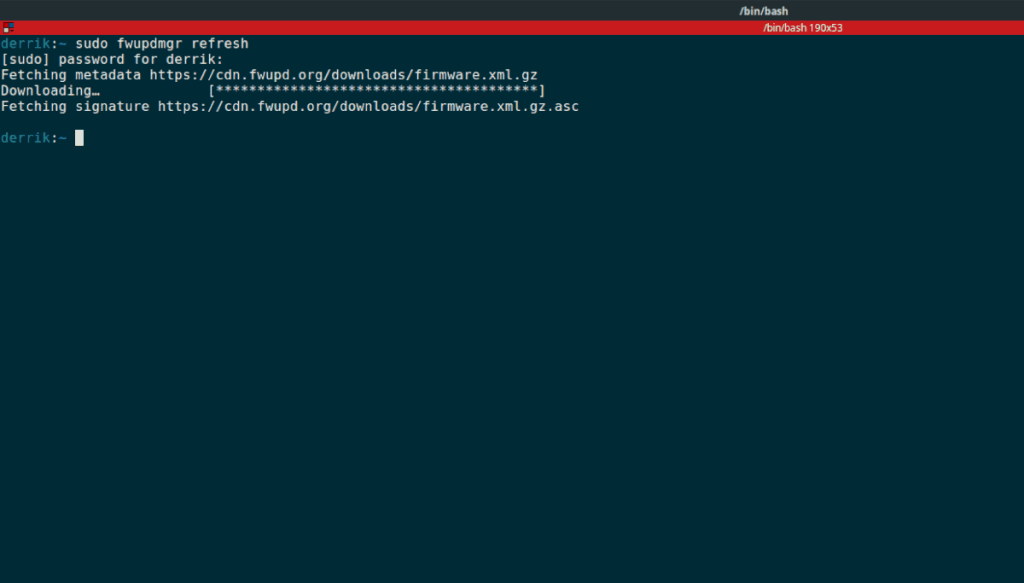
sudo fwupdmgr обновить
Обратите внимание: если вы запустите команду fwupdmgr refresh , вы можете не увидеть никаких доступных обновлений. Для достижения наилучших результатов выполните команду fwupdmgr get-devices . Он может сканировать все аппаратные устройства, подключенные к вашему ПК с Linux, и определять, доступны ли для него обновления. Лучше всего то, что он может сказать вам, почему не могут быть загружены обновления прошивки.
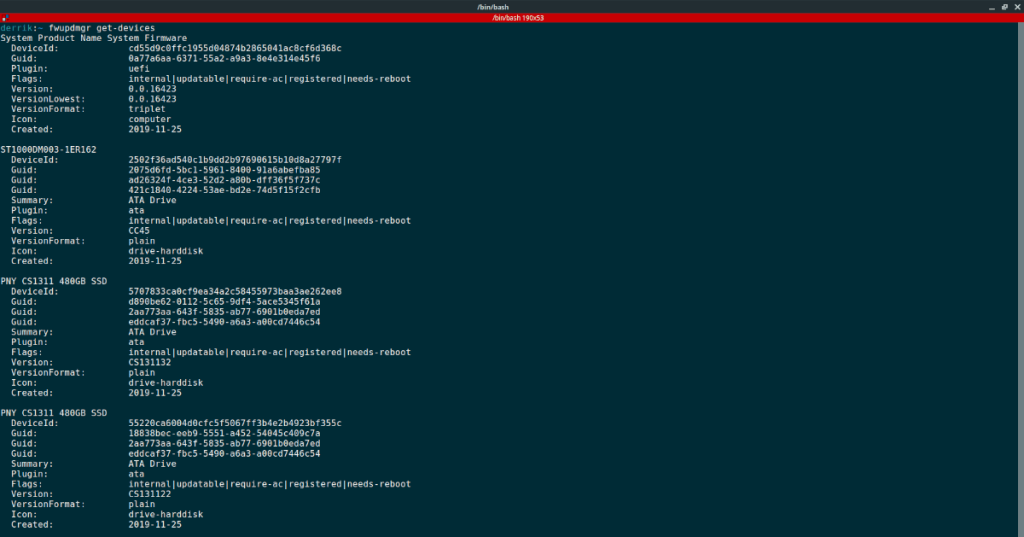
fwupdmgr get-устройства
Или сохраните информацию об устройстве fwupd в текстовый файл для последующего чтения с помощью:
fwupdmgr get-devices ~ / firmware-info.txt
Установка обновлений прошивки с помощью fwupdmgr
Обновления прошивки можно быстро установить (после обновления Fwupd) с помощью команды обновления . В окне терминала используйте команду fwupdmgr update, чтобы установить все ожидающие обновления прошивки.
Примечание: установка микропрограммы компьютера - деликатный процесс. Не выключайте компьютер, не отключайте его от сети и не приостанавливайте его во время процесса обновления. Вы можете необратимо повредить свое оборудование!
sudo fwupdmgr обновление
Обновление прошивки в Gnome Software
Обновление прошивки Linux-компьютеров в терминале очень полезно. Однако, если вы новичок в Linux, возможно, вы не захотите иметь дело с командной строкой. К счастью, Gnome Software также может обрабатывать обновления прошивки Linux! Итак, если вы используете среду рабочего стола с программным обеспечением Gnome, выполните следующие действия, чтобы обновить прошивку.
Шаг 1: Найдите «Обновления» и щелкните по нему мышью, чтобы получить доступ к программе обновления программного обеспечения Gnome Software.
Шаг 2: Нажмите кнопку обновления, чтобы увидеть последние обновления. Если у вас есть обновления прошивки для вашего ПК с Linux, они появятся в списке обновлений, готовых к установке.
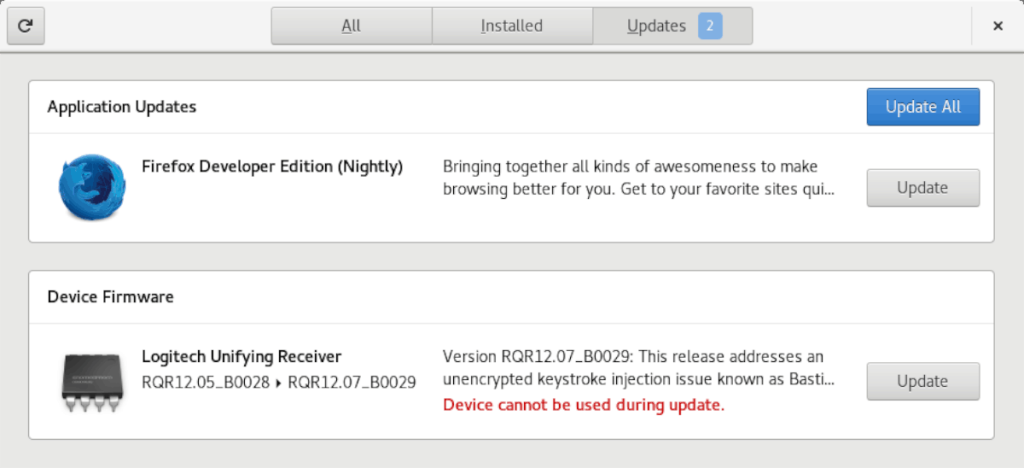
Шаг 3: Нажмите кнопку «Обновить все», чтобы установить обновления прошивки.

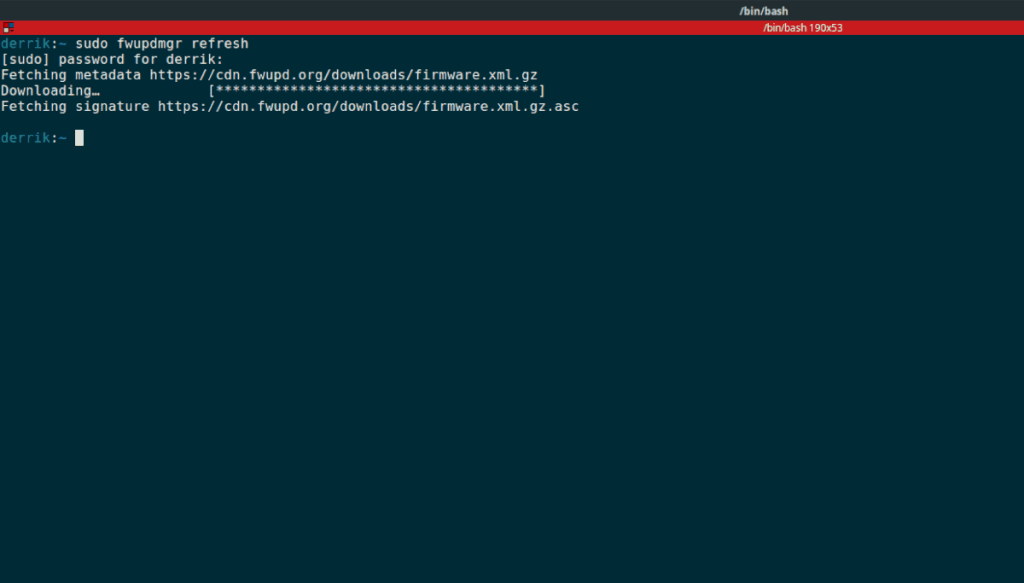
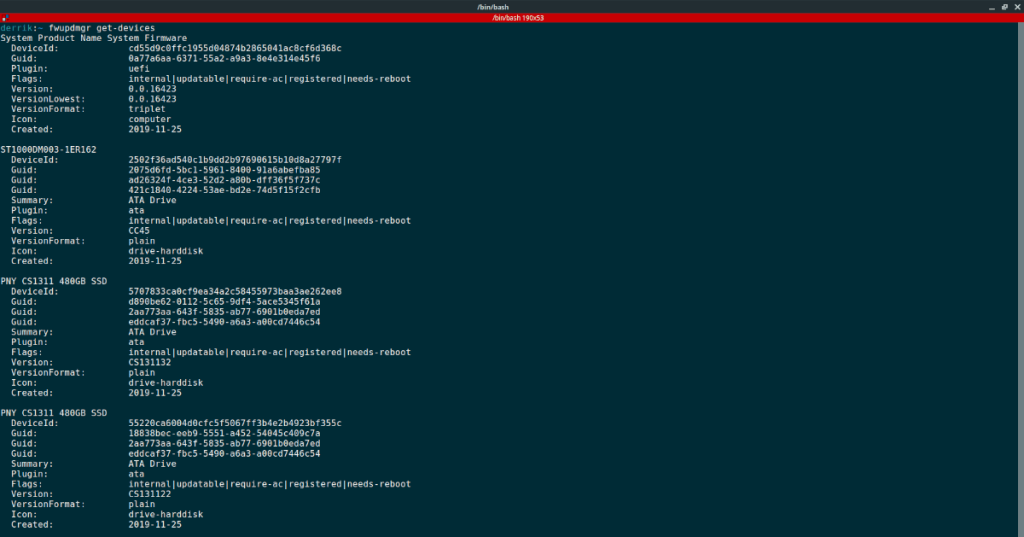
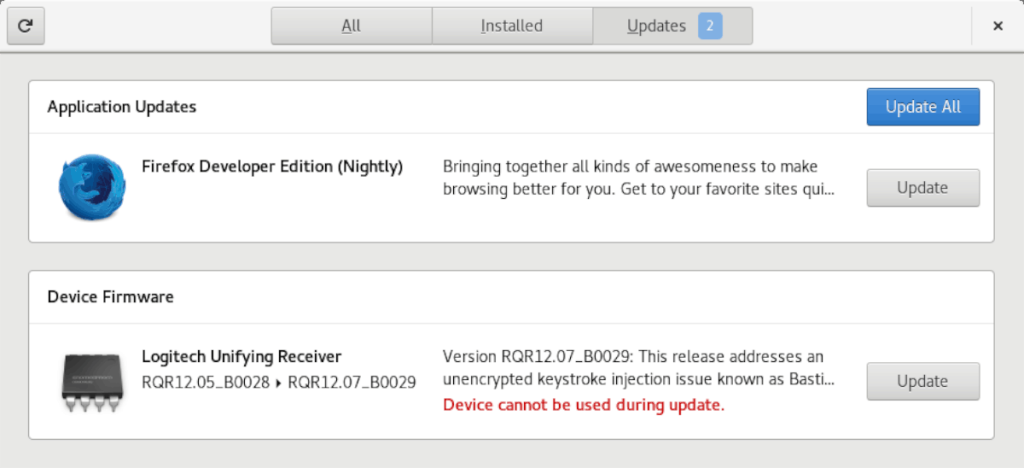



![Загрузите FlightGear Flight Simulator бесплатно [Развлекайтесь] Загрузите FlightGear Flight Simulator бесплатно [Развлекайтесь]](https://tips.webtech360.com/resources8/r252/image-7634-0829093738400.jpg)




